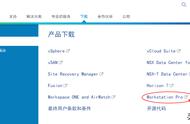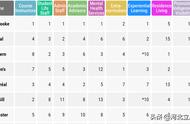优化VMware全局设置很多人都有同时使用多个操作系统的需求,大部分都是通过VMware来实现的。虽然在虚拟机里运行操作系统的速度会大打折扣,但比起在物理机安装多系统启动会方便很多。如果恰好你的电脑配置不高,虚拟机自然就更慢了,其实通过优化虚拟机的设置,也未尝不是在不升级电脑的情况下提升虚拟机性能体验的好办法。
1、选择VMware菜单:编辑–>首选项–>内存,选取第一项“调整所有虚拟机内存使其适应预留的主机RAM(F)”。

经过设置,虚拟机只使用物理内存,不会读硬盘(不使用类似交换文件的形式),使虚拟机具备最佳的性能。但需要注意的是虚拟机的运行数量是由物理内存决定的,因此要保证物理机有足够的物理内存供虚拟机使用,否则会出现因为内存不够导致虚拟机无法启动的情况。
2、选择VMware菜单:编辑–>首选项–>优先级,默认进程优先级列表项,将抓取的输入内容设置为“高”,同时取消勾选”尽可能在后台拍摄快照“ 和” 尽可能在后台还原快照“

3、选择VMware菜单:编辑–>首选项–>更新,将”启动时检查产品更新“和”根据需要检查软件组件“两项取消勾选。

4、选择VMware菜单:编辑–>首选项–>反馈,取消勾选”加入VMware客户体验提升计划“